Pilih alat migrasi penyimpanan online untuk data yang tidak terstruktur
Selain memigrasikan aplikasi, komputer virtual, database, dan data terstruktur lainnya, organisasi juga perlu memindahkan data yang tidak terstruktur. Data ini dapat tersimpan di beberapa lokasi dan menyebabkan perubahan yang sering terjadi. Akibatnya, memigrasikan penyimpanan yang berisi data yang tidak terstruktur dapat menjadi tantangan. Untuk perencanaan migrasi Tailwind Traders Anda, kami akan memeriksa cara memindahkan data lokal secara online yang tidak terstruktur dengan Azure Storage Migration Service dan Azure File Sync.
Azure Storage Migration Service
Azure Storage Migration Service di Pusat Admin Windows sangat membantu saat Anda perlu memindahkan server ke perangkat keras atau komputer virtual yang lebih baru. Anda dapat menggunakan Migration Service untuk membantu memigrasikan data yang tidak terstruktur dengan beberapa cara, termasuk:
- Melakukan inventaris server Anda dan datanya
- Mentransfer file, berbagi file, dan konfigurasi keamanan dengan cepat dari server sumber
- Mengambil alih identitas server sumber (atau memotong)
- Mengelola satu atau beberapa migrasi dari antarmuka Pusat Admin Windows
Hal-hal yang perlu diketahui tentang Layanan Migrasi
Azure Storage Migration Service dapat membantu Anda memigrasikan data yang tidak terstruktur yang disimpan di server file lokal ke Azure Files dan komputer virtual yang dihosting Azure. Proses migrasi dilakukan melalui kemampuan yang disediakan oleh Migration Service, Azure File Sync, dan Azure Migrate.
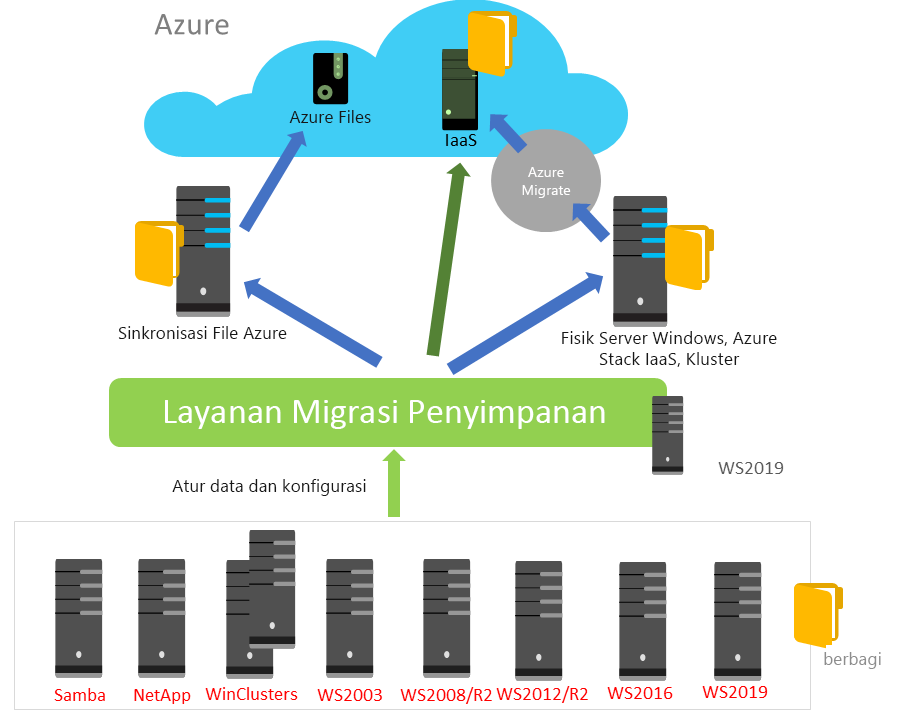
Memigrasikan data lokal online yang tidak terstruktur
Azure Storage Migration Service menerapkan tiga langkah untuk memindahkan data lokal anda yang tidak terstruktur secara online:
Server inventori: Layanan Migrasi menginventarasikan server Anda untuk mengumpulkan informasi tentang file dan konfigurasinya.
Mentransfer data: Layanan Migrasi mentransfer data Anda dari sumber ke server tujuan.
Memotong (opsi): Sebagai opsi, Layanan Migrasi dipotong ke server baru.
Hal-hal yang perlu dipertimbangkan saat menggunakan Layanan Migrasi
Untuk memigrasikan data yang tidak terstruktur dengan Azure Storage Migration Service, Anda perlu menyiapkan konfigurasi berikut:
- Pilih server sumber atau kluster failover yang berisi data untuk dimigrasikan
- Pilih server tujuan atau kluster failover untuk menerima data yang dimigrasikan
- Mengidentifikasi server orkestrator untuk mengelola migrasi
- Menyiapkan PC atau server Anda dengan Pusat Admin Windows untuk menjalankan antarmuka pengguna Migration Service
- Memenuhi persyaratan untuk keamanan, layanan proksi Layanan Migrasi, dan pengaturan port firewall
Penting
Selama migrasi
Saat Anda menggunakan opsi potong , server tujuan mengasumsikan identitas sebelumnya dari server sumber. Opsi ini memungkinkan pengguna dan aplikasi untuk mengakses data yang ada tanpa membuat perubahan apa pun.
Setelah migrasi
Setelah migrasi selesai, server sumber Anda memasuki status pemeliharaan. Saat server berada dalam status ini, server masih berisi file aslinya, tetapi data tidak tersedia untuk pengguna dan aplikasi.
Penonaktifan
Jangan hapus file dari server sumber Anda sampai Anda siap untuk menonaktifkan server sepenuhnya. Proses penonaktifan dapat diselesaikan sesuai keinginan Anda.
Azure File Sync
Sinkronisasi File Azure adalah fitur dari Azure Files. Azure Files adalah layanan Azure yang menyediakan fungsionalitas berbagi file lokal dengan manfaat layanan cloud platform as a service (PaaS).
Azure File Sync memungkinkan Anda mensentralisasikan berbagi file organisasi Anda di Azure Files, sembari menjaga fleksibilitas, kinerja, dan kompatibilitas server file lokal. Anda juga dapat menggunakan Azure File Sync Azure untuk menyinggahkan sementara (cache) berbagi file Azure di komputer Windows Server untuk akses cepat yang dekat dengan tempat data diakses. Anda dapat menggunakan protokol apa pun yang tersedia di Windows Server untuk mengakses data Anda secara lokal, termasuk SMB, NFS, dan FTPS.
Selain menggunakan Azure Disks sebagai penyimpanan back-end, Anda dapat menggunakan Azure Files dan server file yang dihosting di komputer virtual Azure. Metode ini melibatkan penginstalan Azure File Sync di server file yang dihosting di komputer virtual cloud. Jika berbagi file Azure berada di wilayah yang sama dengan server file, Anda dapat mengaktifkan tingkatan cloud dan mengatur volume persentase ruang kosong menjadi maksimum (99%). Opsi ini memastikan duplikasi data minimal. Anda juga dapat menggunakan aplikasi apa pun yang Anda inginkan dengan server file Anda, seperti aplikasi yang memerlukan dukungan protokol NFS.
Hal-hal yang perlu diketahui tentang Azure File Sync
Mari kita lihat lebih dekat cara kerja Azure File Sync dengan menggunakan Storage Sync Service.
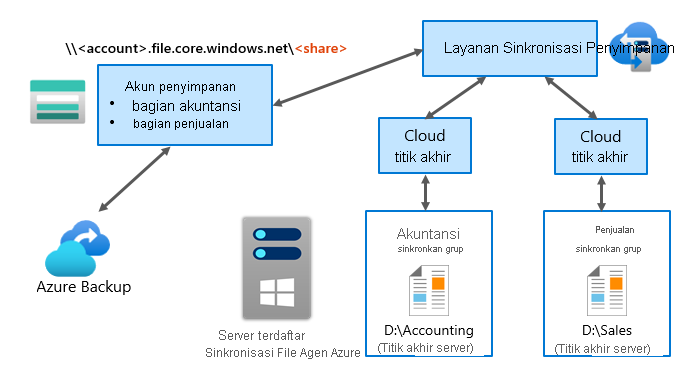
Dalam diagram, server yang menjalankan Windows Server memiliki agen Azure File Sync dan terdaftar di Azure File Sync.
Di samping server ini ada dua grup sinkronisasi: Accounting dan Sales.
Grup sinkronisasi Akuntansi memiliki
D:\Accountingsebagai titik akhir server. Grup sinkronisasi Penjualan memilikiD:\Salessebagai titik akhir server.Setiap grup sinkronisasi memiliki interaksi dua arah dengan titik akhir cloud. Titik akhir server menyinkronkan kontennya dengan konten titik akhir cloud. (Berbagi file Azure adalah titik akhir cloud.)
Kedua titik akhir cloud memiliki interaksi dua arah dengan Storage Sync Service yang sama.
Azure File Sync menggunakan Storage Sync Service.
Storage Sync Service memiliki interaksi dua arah dengan akun penyimpanan Azure. Titik akhir cloud (berbagi file Azure) dibuat di akun penyimpanan Azure.
Akun penyimpanan memiliki interaksi dua arah dengan Azure Backup. Akun penyimpanan Azure dapat dicadangkan dengan menggunakan Cadangan.
Setelah Anda mengonfigurasi Azure File Sync, data di titik akhir server lokal yang dikonfigurasi disinkronkan ke Azure Files.
Hal-hal yang perlu dipertimbangkan saat menggunakan Azure Files dan Azure File Sync
Ada beberapa skenario umum untuk bekerja dengan Azure File Sync dan Azure Files.
| Skenario | Deskripsi |
|---|---|
| Mengganti atau melengkapi server file lokal | Hampir semua perusahaan menggunakan server file. Azure Files dapat sepenuhnya mengganti atau melengkapi server file lokal tradisional atau perangkat Network Attached Storage (NAS). Dengan berbagi file Azure dan autentikasi Microsoft Entra Domain Services, Anda dapat memigrasikan data ke Azure Files dan menggunakan ketersediaan dan skalabilitas tinggi sambil meminimalkan perubahan klien. |
| Angkat dan geser (rehome) | Azure Files memudahkan untuk lift-and-shift aplikasi yang menunggu berbagi file untuk menyimpan data aplikasi atau pengguna ke cloud. |
| Pencadangan dan pemulihan dari bencana | Anda dapat menggunakan berbagi file Azure sebagai penyimpanan untuk cadangan atau untuk pemulihan dari bencana untuk meningkatkan kelangsungan bisnis. Anda dapat menggunakan berbagi file Azure untuk mencadangkan data Anda dari server file yang ada sambil mempertahankan daftar kontrol akses diskresi Windows (ACL) yang dikonfigurasi. Data yang disimpan di berbagi file Azure tidak terpengaruh oleh bencana yang mungkin memengaruhi lokasi lokal. |
| Azure File Sync | Dengan Azure File Sync, berbagi file Azure dapat direplikasi ke Windows Server, baik lokal atau di cloud, untuk kinerja dan caching data terdistribusi di tempatnya digunakan. Pertimbangkan untuk menggunakan Sinkronisasi File Azure saat Anda ingin memigrasikan konten folder bersama ke Azure. Metode ini sangat berguna sebagai sarana untuk mengganti Sistem File Terdistribusi pada Windows Server Anda di pusat data lokal Anda. |